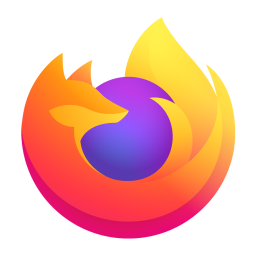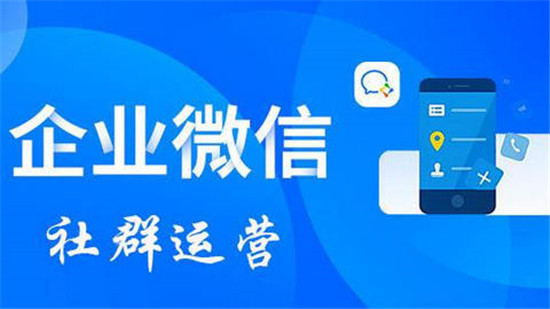火狐浏览器怎么导入书签 火狐浏览器快速导入书签的方法
作者:佚名 来源:主题软件园 时间:2024-03-17 20:50:01
火狐浏览器怎么导入书签 火狐浏览器是一款非常受欢迎的手机浏览器,该软件的搜索引擎非常强大,只要是你想知道的没有我搜不到的,各种各样的信息资料应有尽有,而且搜索速度非常快无需等待,就能快速帮你获取答案。不管是新闻头条、影视游戏直播等等都可以在线浏览,享受非常舒服的上网环境,海量优质内容等你来搜。那么有些火狐浏览器用户想导入书签,接下来小编在线详细为火狐浏览器用户们教学火狐浏览器快速导入书签的方法。
1、打开火狐浏览器,点击左上角“书签”
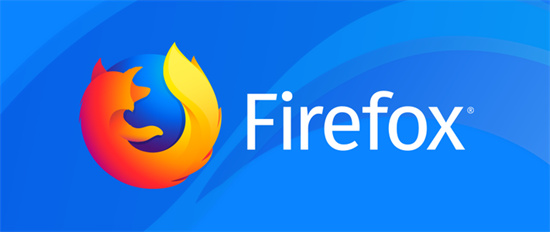
2、点击管理所有书签
3、在弹出的界面中,再点击“导入和备份”
4、如要导入书签就选择“从HTML文件导入书签”或者选择“从其他浏览器导入数据”
5、选择了“从HTML文件导入书签”后,在打开的页面中选择要导入的文件位置,然后导入就可以了
6、选择了“从其他浏览器导入数据”后,在打开的页面中,选择要导入的浏览器,再点击下一步,就可以成功导入书签了